ウェブサイトから動画を無料ダウンロードできるブラウザ拡張機能「Video Downloadhelper」はますます人気になっています。しかし、一部のユーザーは使用する時、色々な問題に遭遇しています。そのため、今回は、Video Downloadhelperの使い方を解説します。また、Video Downloadhelperでダウンロードできない時の代替手段をご紹介します。
Video Downloadhelperの使い方を説明する前に、まず知っておく必要があるのは、Video DownloadHelper はYouTube、ニコニコなどの1000以上の動画共有サイトに対応していますが、Chromeで使用すると多くの制限があります。最も重要な制限の1つは、ChromeではYouTube動画を保存できないことです。それはYouTubeの著作権ポリシーではYouTube動画のダウンロードを許可されていないからです。YouTubeとGoogle ChromeはGoogleと提携しているため、YouTubeの著作権ポリシーに従うために、ChromeでYouTube動画をダウンロードすることはできません。
さらに、メディアギャラリー録画やキーボードショートカット機能もChromeバージョンでは利用できません。Firefoxでは録画範囲を指定して、パソコン・Webカメラ映像をそのまま録画できるし、外部音声も録音できます。ご自分の必要に応じてブラウザを使用しましょう。
YouTubeなど300以上のサイトから1080P/4K動画、音楽をダウンロードできます。動画をMP4、MP3など500以上のフォーマットやデバイスに変換できます。動画を切り取り、切り抜く、結合、圧縮なども可能。完全無料で、時間やファイル数の制限なし、広告なし。
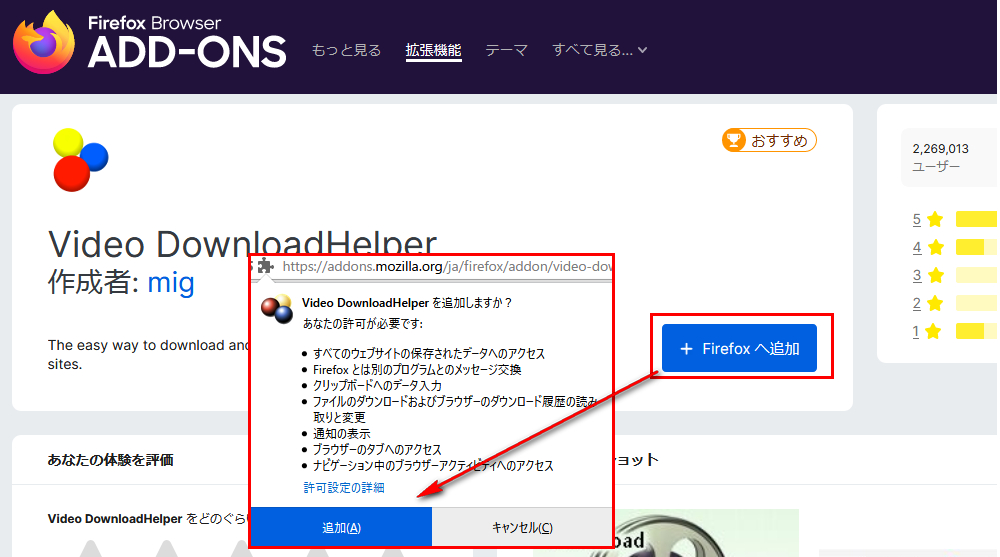
FirefoxでVideo DownloadHelperアドオンにアクセスし、「Firefoxへ追加」ボタンをクリックします。次、「追加」をクリックします。
https://addons.mozilla.org/ja/firefox/addon/video-downloadhelper/
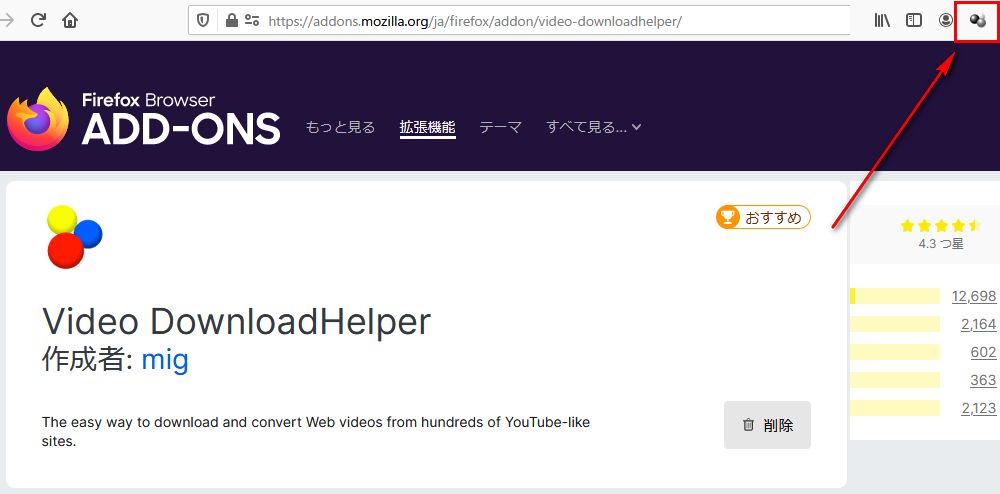
追加されたら、Video DownloadHelperのアイコンはブラウザの右上側に表示されます。
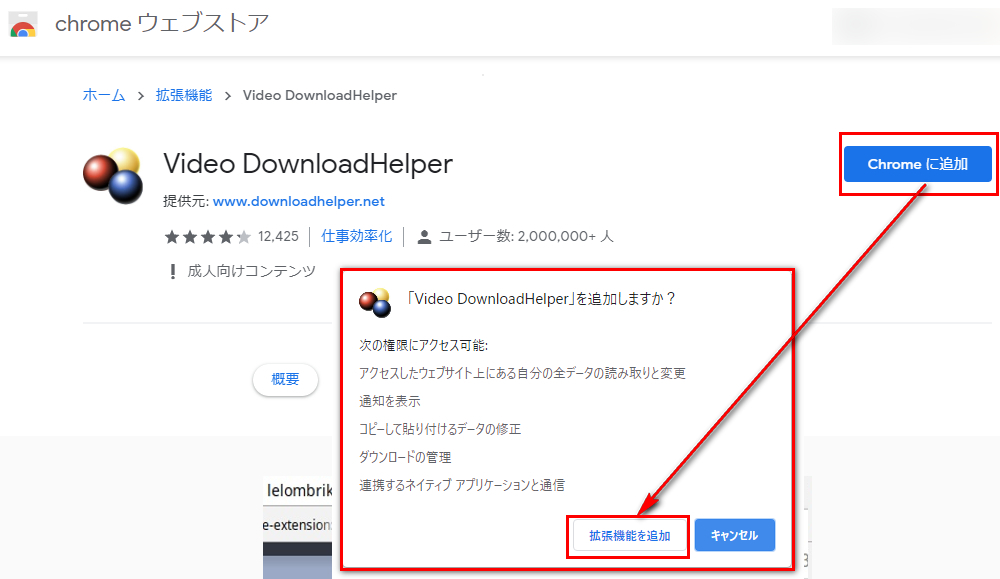
ChromeウエブストアのVideo DownloadHelper公式ページに移動し、「Chromeに追加」ボタンをクリックします。次、「拡張機能を追加」をクリックします。
https://chrome.google.com/webstore/detail/video-downloadhelper/lmjnegcaeklhafolokijcfjliaokphfk/related?gl=JP
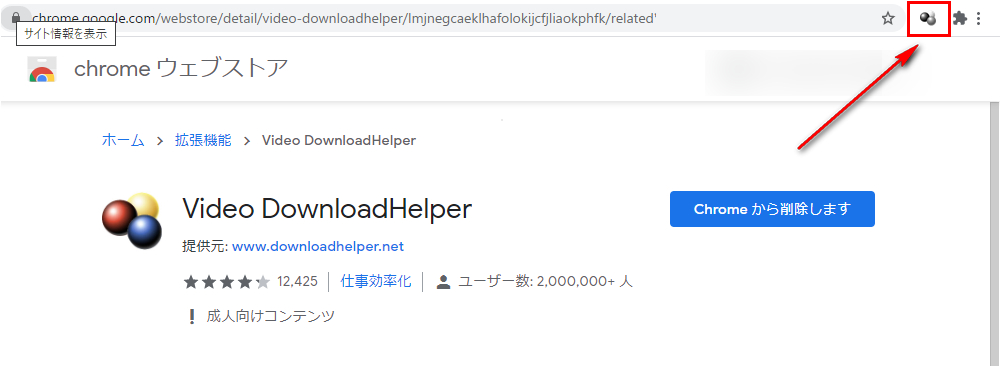
拡張機能が追加されたら、Video DownloadHelperのアイコンはブラウザの右上側に表示されます。
二つのブラウザでのダウンロード手順はほぼ同じなので、ここはFirefoxを例にして、FC2動画をダウンロードする時、Video Downloadhelperの使い方を説明します。
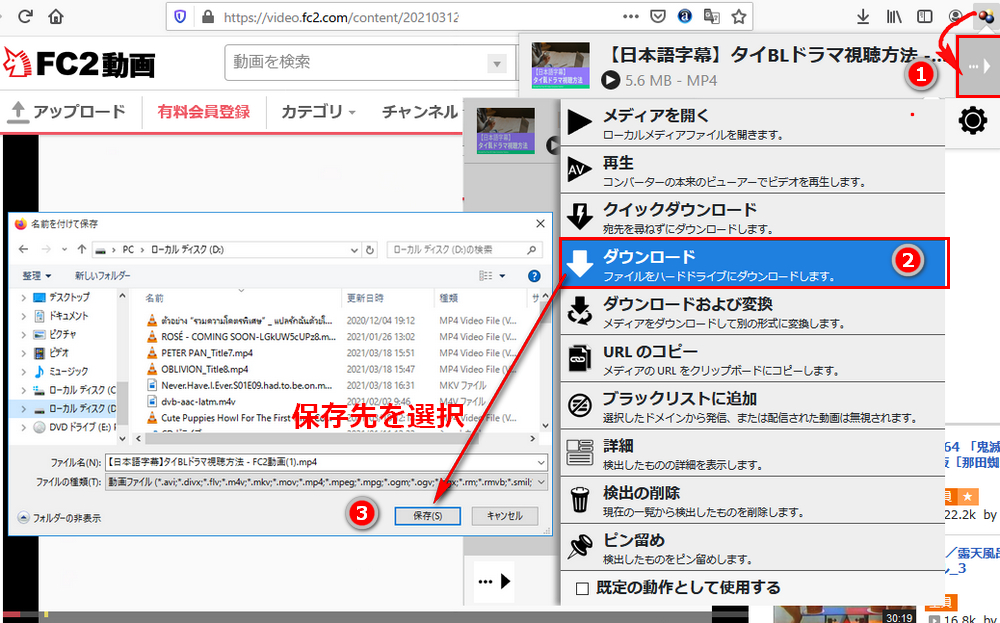
ステップ1:ダウンロードしたい動画のページを開きます。動画を再生して、Video DownloadHelperのアイコンが黒からカラーになったらクリックします。
ステップ2:「...」を押して、「ダウンロード」をクリックします。
ステップ3:保存先を選択するページは自動的に表示されますので、保存先を設定して、「保存」ボタンをクリックすると、動画のダウンロードが始まります。
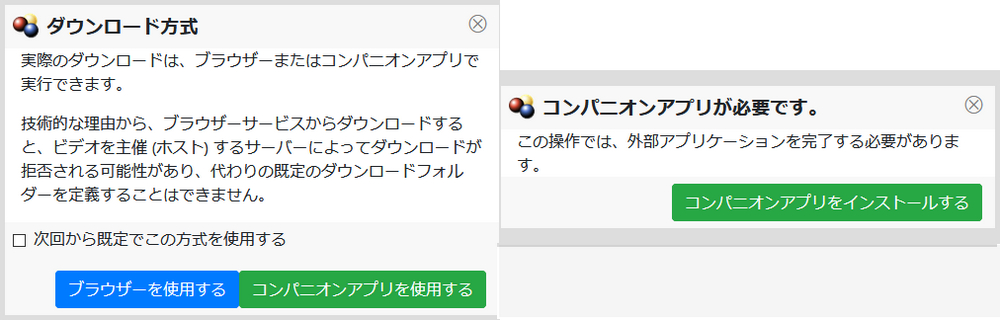
動画をダウンロードする時、「コンパニオンアプリが必要です」というメッセージが表示されることがあるでしょう。
技術の理由により、ブラウザーから動画ダウンロードすると、サーバーによってダウンロードが拒否される可能性があるので、コンパニオンアプリという外部アプリケーションをインストールする必要があります。
コンパニオンアプリのインストールが完了したら、もう一度動画のダウンロードを試みてください。それでもダウンロードできないなら、「Video DownloadHelperでダウンロードできない」をご参照ください。
また、Video DownloadHelperでは、ダウンロードだけでなく、有料ライセンスを購入すれば、動画・音声ファイル形式の変換や結合もできます。
Video DownloadHelperはコンパニオンアプリが必要だというデメリットがありますし、複数の動画ファイルを一括で保存できません。また、メニューはほとんど英語表記で、英語に対して抵抗感を抱いている皆さんに、便利なVideo DownloadHelper代替ソフトをおすすめします。WonderFox Free HD Video Converter Factoryは、URLから動画をダウンロードできます。YouTube動画をダウンロードしたり、ニコニコ動画をダウンロードしたりするのに役に立ちます。さらに、ダウンロードした動画を無料でMP3、WAV 、AVI、MP4などの形式変換することができます。動画編集などの機能もあります。
次のガイドでは、このVideo DownloadHelper代替ソフトの使い方を簡単にご説明します。。
開始する前に、Video DownloadHelper代替ソフトWonderFox Free HD Video Converter Factoryを無料ダウンロードし、PCにインストールしてください。ここでは、YouTube動画ダウンロードを例として紹介します。
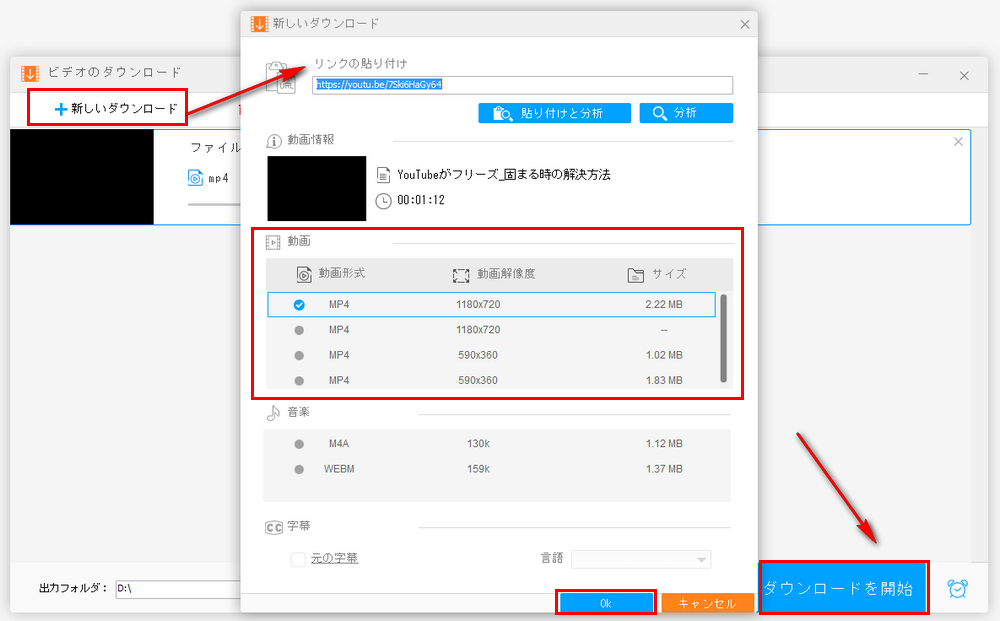
ステップ1.このソフトウエアを起動し、「ダウンロード」に移動し、インターフェイスの上部にある 「+新しいダウンロード」をクリックします。
ステップ2.動画のリンクを 「リンクの貼り付け」 ボックスにコピー&ペーストします。
ステップ3.「分析」 をクリックします。分析が完了したら、 動画リストから形式と解像度を1つ選択し、 「OK」 をクリックします。
ステップ4.動画の保存先を選択し、 「ダウンロードを開始」 ボタンを押すと、動画を一括でダウンロードできます。
Video Downloadhelper 使い方はかなり簡単ですが、ダウンロードできない可能性も高いです。そのため、WonderFox Free HD Video Converter Factoryを使用してみましょう。ソフトのほうが安定していて、広告なしで、安全性も信頼できます。
WonderFox Softプライバシーポリシー | Copyright © 2009-2024 WonderFox Soft, Inc. All Rights Reserved.